Kuidas muuta OneDrive'i kausta asukohta Windows 10-s
Microsoft Windows 10 Onedrive / / March 17, 2020
Viimati uuendatud

Vaikimisi salvestatakse OneDrive'iga sünkroonitud andmed teie arvuti kohalikku draivi kausta Kasutaja. Kuid võiksite selle asukohta muuta, toimige järgmiselt.
Microsofti OneDrive pilvesalvestusteenus on SkyDrive ja Live Meshi päevadest kaugele jõudnud. Nüüd on see sisse ehitatud Windows 10-sse ja pakub Office'i failide ja muude andmete salvestamiseks palju vaba ruumi.
Vaikimisi salvestatakse OneDrive'i kaudu arvutisse sünkroonitavad andmed teie kohalikku draivi kausta Kasutaja. Kui sünkroonite palju andmeid, võib see teie salvestusruumi palju ära võtta. See võib olla liiga suur probleem, kui teie arvutis on suure mahutavusega kõvaketas, kuid probleem võib muutuda, kui teil on sülearvuti 128–256 GB SSD.
Õnneks saate asukohta muuta OneDrive salvestab sünkroonitud failid. Ja see võimaldab teil salvestada oma andmed suuremasse sisemisse või välisesse draivi, mida kavatsete hoida arvutiga ühendatud.
Muutke, kuhu OneDrive faile salvestab
Alustamiseks paremklõpsake süsteemisalves OneDrive'i ikooni ja valige Seaded.
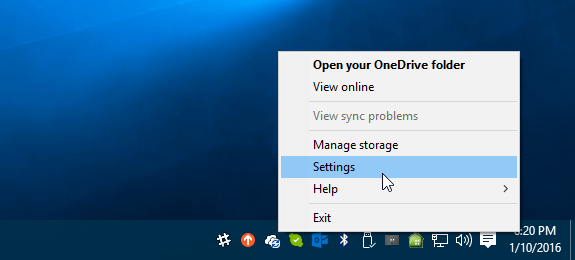
Seejärel ühendage OneDrive arvutist lahti. OneDrive'i tagasi sisselogimiseks kuvatakse ekraanil, kuid jätke see praegu tähelepanuta.
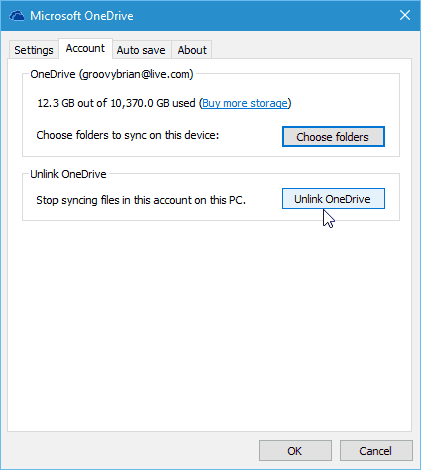
Järgmisena avage File Explorer ja valige kaust OneDrive. Kasuta Kolima lindi vahekaardi Avaleht all olevale nupule, et see uude kohta asetada.
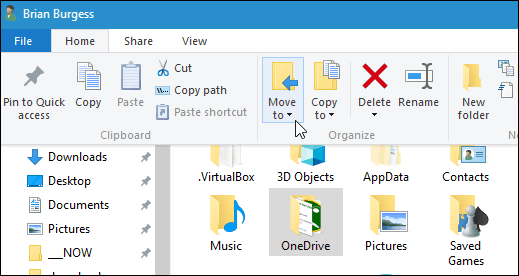
Selles näites pidin valima Valige asukoht välise draivi leidmiseks, mida soovin selle teisaldada.
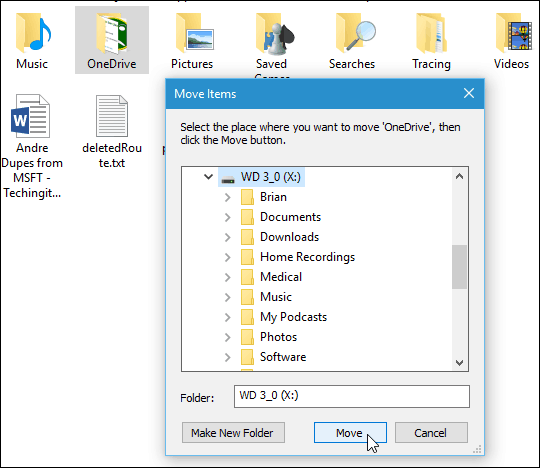
Kui olete kausta uude kohta kolinud, logige sisse tagasi OneDrive'i. Häälestusviisardi kaudu saate muuta oma salvestamiskausta asukohta.
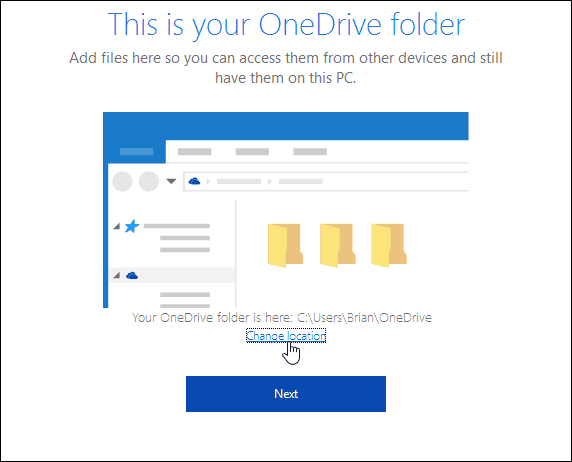
Seejärel valige oma OneDrive kaust kõikjalt, kuhu selle teisaldasite.
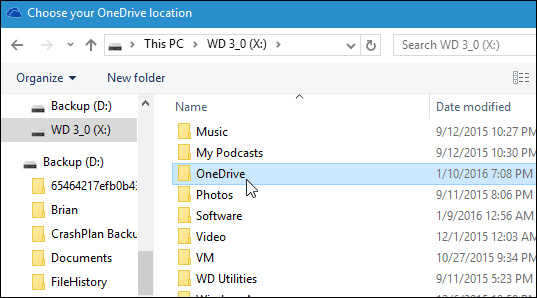
Kui järgmine dialoogi teade ilmub, klõpsake lihtsalt nuppu Kasutage seda asukohta kuna teie andmed ühendatakse.
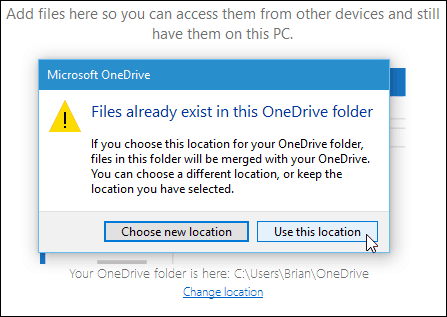
Kui te ei soovi OneDrive'i kausta asukohta teisaldada, on veel üks asi, mida tuleks kaaluda arvutiga sünkroonitavate kaustade muutmine.
Näiteks saate laadige oma muusikakogu OneDrive'i üles ja esitage seda Groove Musicu kaudu. Kuid te ei pea neid faile oma kohaliku draiviga sünkroonima.
Kuigi Microsoft ei paku enam piiramatut salvestusruumi, pakub see iga TB kasutaja jaoks 1 TB Office 365 tellimus. Kui te pole tellija, saate seda ka teha säilitage siiski oma tasuta 15 GB salvestusruum.
